windows10系统镜像怎么安装
我们在使用win10操作系统电脑的时候,如果遇到了一些情况需要我们重装操作系统的话,对于windows10系统镜像怎么安装这个问题,小编觉得我们可以先在设备中下载需要的操作系统,好吧啦网网站就很不错。然后通过相关的软件辅助我们来完成安装步骤。详细操作就来看下小编是怎么做的吧~

1、下载U启动软件,然后最好是准备一个10GB的U盘进行制作。
>>>U启动下载地址<<<
>>>台式机win10镜像 64位系统下载<<<
>>>台式机win10镜像 32位系统下载<<<
>>>笔记本win10镜像 64位系统下载<<<
>>>笔记本win10镜像 32位系统下载<<<
2、打开U启动软件,选择自己插入的U盘,然后点击【开始制作】。

3、在给出的系统中,选择自己想要的系统,然后点击【开始制作】。
5、然后会弹出提示,注意保存备份U盘中重要数据,然后点击【确定】。

6、制作完成以后,会弹出成功提示,点击【确定】。
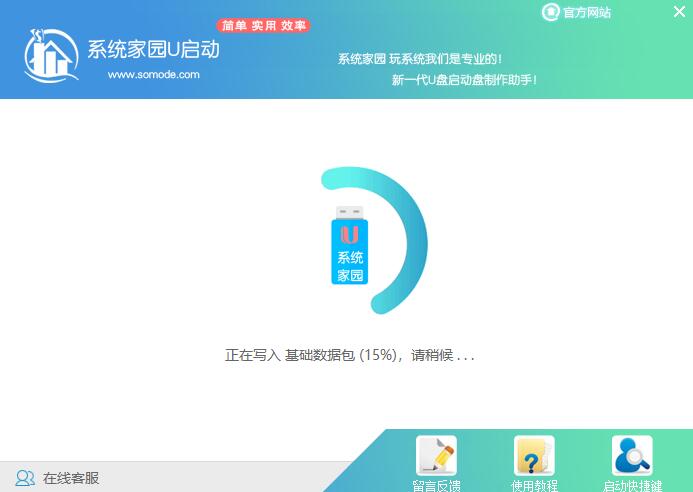
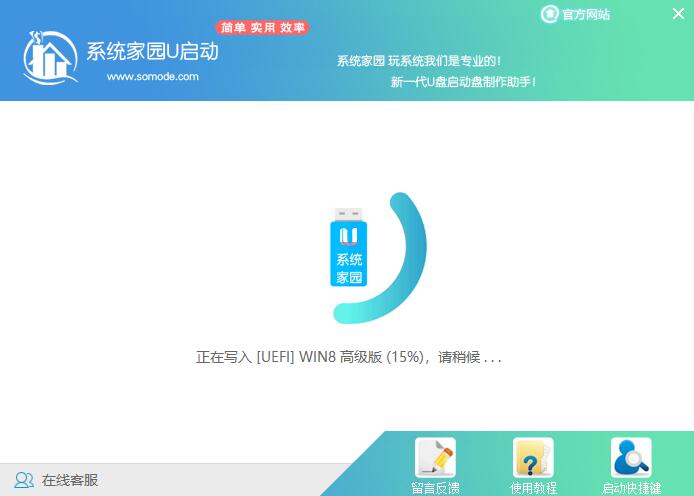
7、然后重启电脑,电脑开机的时候,按下【F2】或【F10】进入系统界面。选择【代表U盘的USB】选项。
ps:每种电脑主板型号不一样,进入系统界面的按键也不同

8、然后会打开U启动界面。选择第二个【好吧啦网 WIN8 PE 高级版(新机器)】。
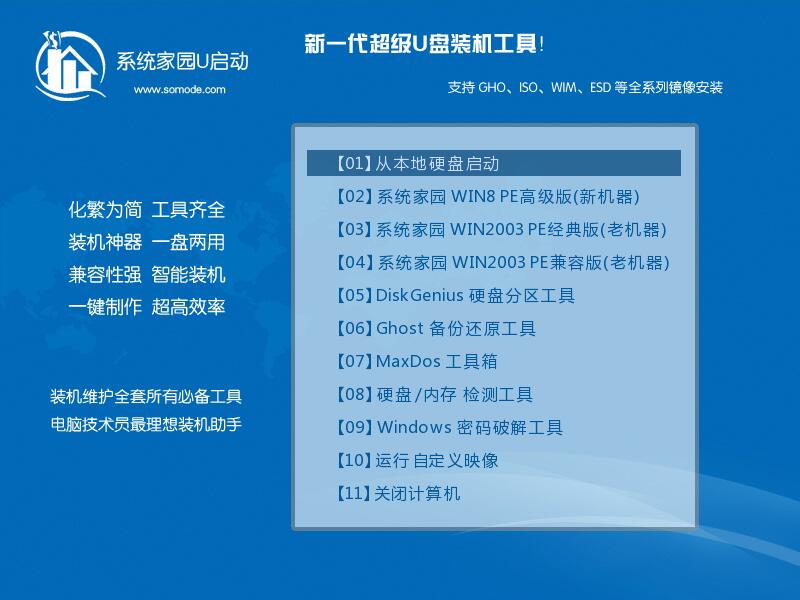
9、然后选择你下载的系统进行安装,点击【安装】即可。
10、选择盘符的时候,默认选择C盘。然后点击选择【开始安装】。
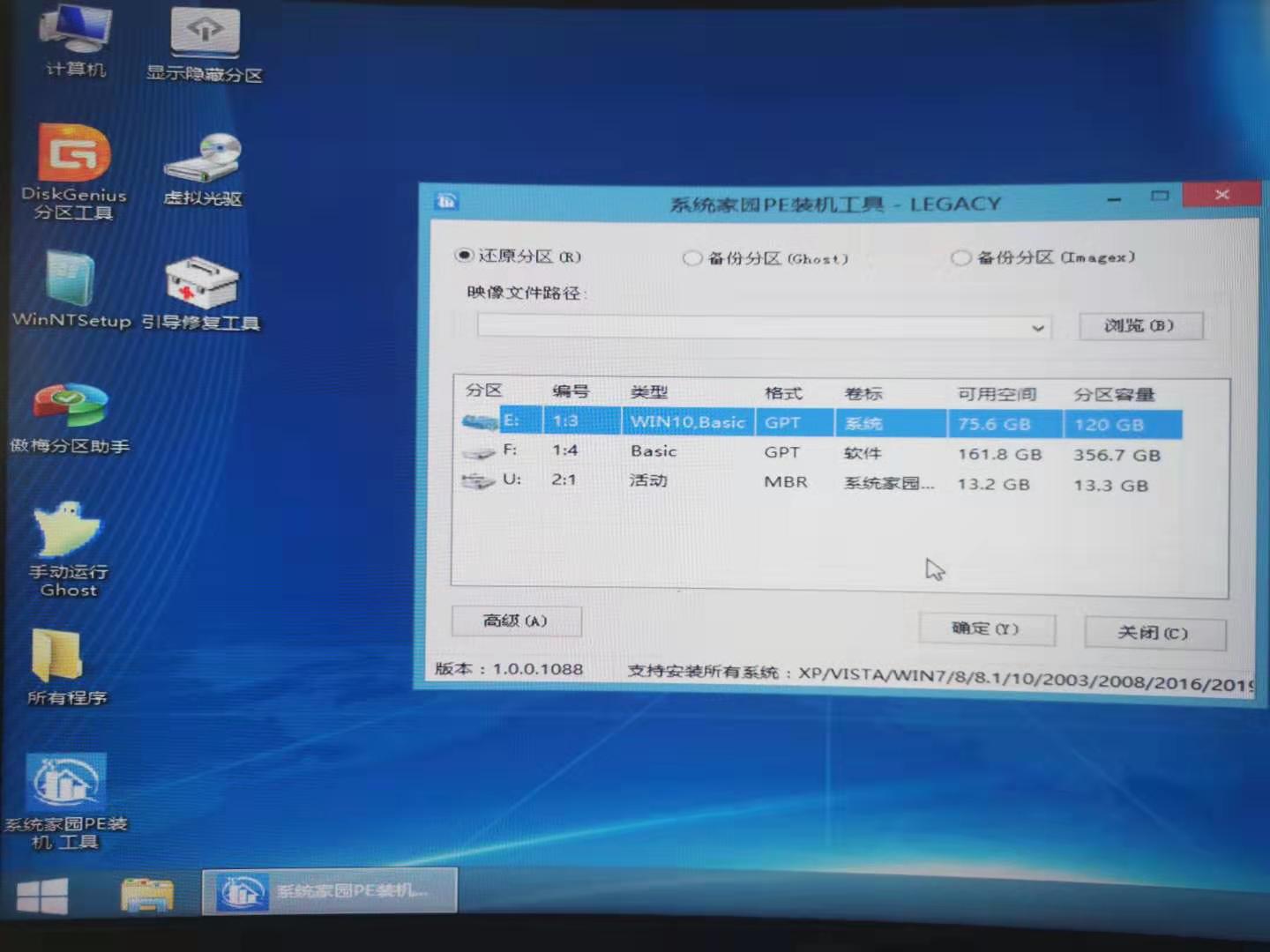
11、稍作等待后,安装完成,拔出U盘,重启电脑就完成了哦。
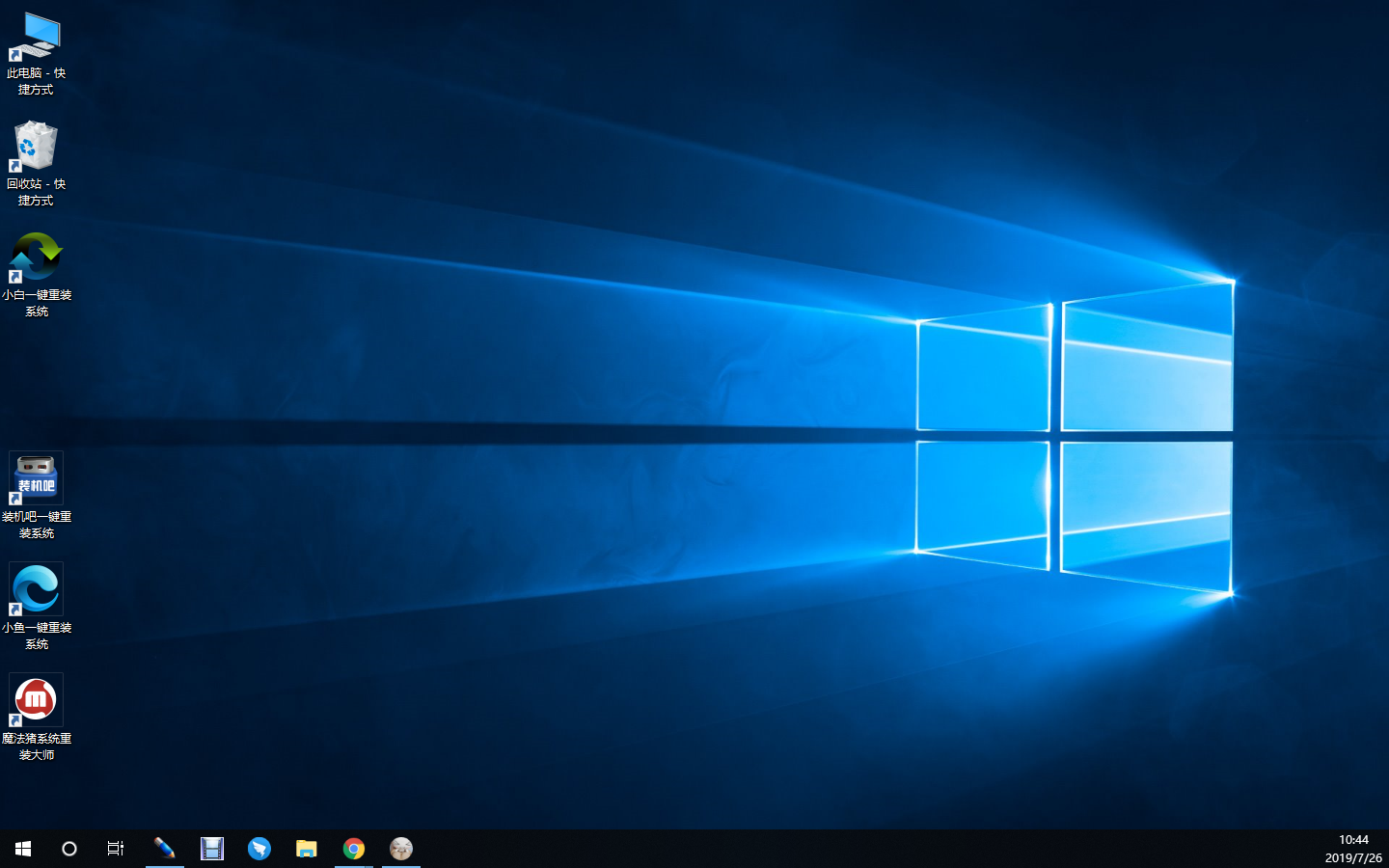
>>>正版win10家庭版怎么重装系统<<<
>>>哪里下载win7系统靠谱<<<
>>>win7系统下载到手机<<<
>>>win10家庭版在哪里下载64位系统<<<
>>>笔记本win7怎么升级到win10系统<<<
以上就是小编给各位小伙伴带来的windows10系统镜像怎么安装的所有内容,希望你们会喜欢。更多相关教程请收藏好吧啦网~
以上就是windows10系统镜像怎么安装的全部内容,望能这篇windows10系统镜像怎么安装可以帮助您解决问题,能够解决大家的实际问题是好吧啦网一直努力的方向和目标。
相关文章:

 网公网安备
网公网安备